Как исправить ошибку жесткого диска SiHost.Exe в Windows 10
Некоторые пользователи Windows 10 внезапно сталкиваются с «неизвестной аппаратной ошибкой SiHost.exe» при попытке войти в систему со своим профилем Windows. Некоторые пользователи видят эту ошибку при каждом запуске системы, в то время как другие сталкиваются с этой проблемой каждый раз, когда пытаются установить новую программу обычным способом.
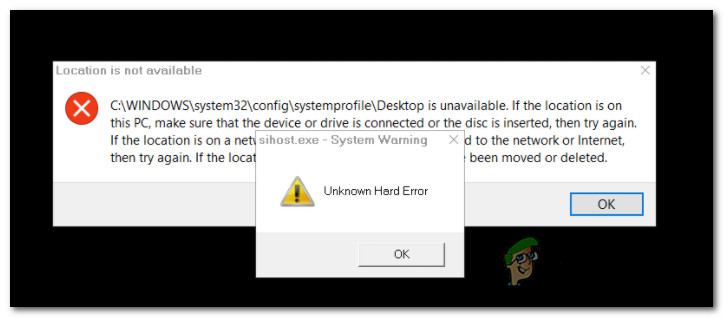 SiHost.exe Неизвестная серьезная ошибка
SiHost.exe Неизвестная серьезная ошибка
Программы для Windows, мобильные приложения, игры - ВСЁ БЕСПЛАТНО, в нашем закрытом телеграмм канале - Подписывайтесь:)
После тщательного изучения этой конкретной проблемы выясняется, что существует несколько различных сценариев, которые могут способствовать появлению этого кода ошибки. Вот краткий список сценариев, которые могут вызвать эту ошибку:
- Устаревшая сборка Windows 10 – по мнению многих затронутых пользователей, эта проблема также может быть вызвана плохим обновлением, которое влияет только на установки Windows 10, возникшие после обновления с Windows 8.1. В этом случае единственным исправлением является установка исправления для этой проблемы путем установки каждого ожидающего обновления через Центр обновления Windows.
- Поврежденные системные файлы – повреждение системного файла также может быть причиной появления этого кода ошибки. Если вы имеете дело с каким-либо повреждением, влияющим на процедуру запуска, запуск сканирования SFC и DISM должен позволить вам выявить и устранить проблему.
- Неопознанный файловый конфликт. Как оказалось, вы также можете рассчитывать на решение этой проблемы в тех случаях, когда вы испытываете конфликт между сторонним драйвером или программой и компонентом системы. Если вы не можете определить конфликт, самый простой способ решить проблему – использовать утилиту восстановления системы, чтобы вернуть компьютер в работоспособное состояние.
- Поврежденная установка ОС – при более серьезных обстоятельствах вы должны ожидать увидеть эту ошибку в ситуации, когда вы имеете дело с повреждением, влияющим на критические файлы ОС, которые используются во время последовательности запуска. В этом случае ваша единственная надежда на решение проблемы без чистой установки – это выполнить ремонтную установку (ремонт на месте).
Теперь, когда вы знаете всех потенциальных виновников, вот список методов, которые другие затронутые пользователи успешно использовали для решения этой проблемы:
Метод 1. Установите каждое ожидающее обновление
Согласно официальной группе поддержки Microsoft, эта проблема также может быть связана с проблемой Центра обновления Windows, которая возникла после установки плохого обновления в установку Windows 10, которая ранее была обновлена с Windows 8.1.
Примечание. Когда эта проблема впервые появилась, Microsoft потребовалось больше месяца, чтобы выпустить исправление для этой проблемы.
К счастью, в настоящее время исправление включено в число критических обновлений Windows 10, которые будут установлены без каких-либо конкретных действий (если вы не сделали что-то для предотвращения автоматической установки критических обновлений).
Если ваша сборка Windows 10 устарела, следуйте приведенным ниже инструкциям, чтобы установить все важные обновления с экрана Центра обновления Windows и исправить появление ошибки sihost.exe:
- Откройте диалоговое окно «Выполнить», нажав клавиши Windows + R. Внутри текстового поля введите «ms-settings: windowsupdate» и нажмите Enter, чтобы открыть вкладку «Центр обновления Windows» в приложении «Настройки».
 Откройте Центр обновления Windows через окно “Выполнить”
Откройте Центр обновления Windows через окно “Выполнить” - Как только вы окажетесь на экране Центра обновления Windows, перейдите на правую панель и нажмите Проверить наличие обновлений.
 Проверка обновлений
Проверка обновлений - Затем следуйте инструкциям на экране, чтобы установить каждое ожидающее обновление, пока вы не сможете эффективно установить каждое критическое обновление.
Примечание. Если необходимо обработать много ожидающих обновлений, вам будет предложено перезапустить, прежде чем компонент WU получит возможность установить каждое ожидающее обновление. Если это произойдет, перезагрузите компьютер в соответствии с инструкциями, но обязательно вернитесь в то же окно после завершения следующего запуска и завершите установку оставшихся обновлений Windows. - Как только вам, наконец, удастся довести сборку Windows 10 до последней версии, выполните окончательный перезапуск и посмотрите, исправлена ли ошибка.
Если вы по-прежнему видите «Неизвестную серьезную ошибку SiHost.exe» во время запуска или при попытке установить программу, перейдите к следующему потенциальному исправлению ниже.
Метод 2: выполнение сканирования SFC и DISM
Поскольку эта проблема часто связана с каким-либо повреждением системного файла, ваш следующий шаг (если первый метод не сработал) – запустить пару встроенных утилит, способных исправить наиболее распространенные причины, вызывающие широко распространенные системные файлы. коррупция.
Нам удалось выявить несколько отчетов пользователей, которым удалось решить эту проблему, запустив сканирование SFC (Проверка системных файлов) и DISM (Обслуживание образов развертывания и управление ими).
Несмотря на то, что две встроенные утилиты имеют некоторое сходство, мы рекомендуем запускать оба типа сканирования в быстрой последовательности, чтобы максимизировать ваши шансы на устранение проблемы без необходимости выполнять чистую установку или ремонтную установку.
При этом вы должны начать со сканирования SFC. Это сканирование будет использовать локально сохраненный архив для замены поврежденных файлов Windows исправными эквивалентами – подключение к Интернету не требуется.
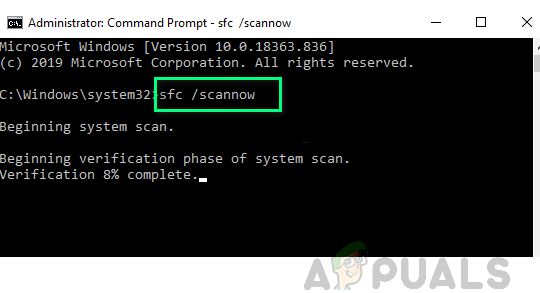 Запуск сканирования SFC
Запуск сканирования SFC
Примечание. После запуска этой операции не закрывайте окно CMD с повышенными правами и не перезагружайте / не выключайте компьютер. Это подвергает ваш компьютер риску дополнительных локальных проблем, влияющих на ваш HDD / SSD.
После завершения сканирования SFC перезагрузите компьютер и запустите сканирование DISM после загрузки компьютера.
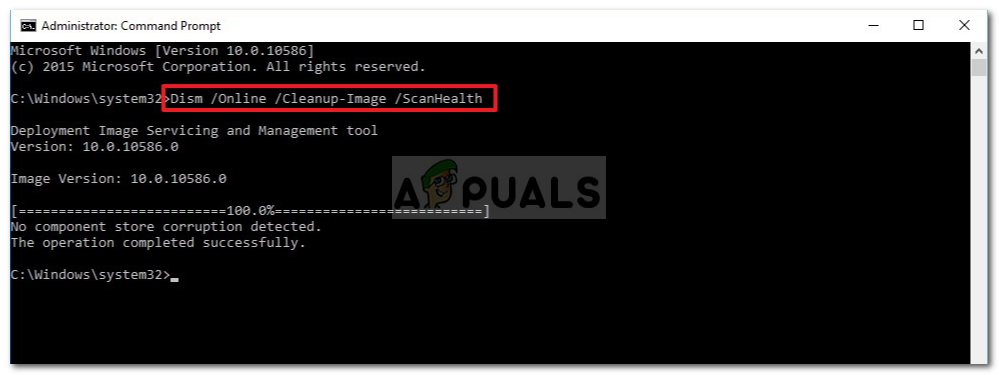 Выполнение сканирования DISM
Выполнение сканирования DISM
Примечание. В отличие от сканирования SFC, DISM требует стабильного подключения к Интернету для замены поврежденных файлов на исправные эквиваленты. Это необходимо, потому что вместо использования локального файлового архива, такого как SFC, DISM использует подкомпонент Центра обновления Windows для загрузки свежих копий, не поврежденных повреждениями.
После завершения сканирования DISM перезагрузите компьютер в последний раз и посмотрите, будет ли проблема устранена после завершения следующего запуска.
Если та же «неизвестная серьезная ошибка SiHost.exe» все еще возникает, перейдите к следующему потенциальному исправлению ниже.
Метод 3: Использование восстановления системы
Если вы начали замечать эту проблему только недавно, после того как вы применили конкретное изменение (установка нового драйвера, замена драйвера, установка новой программы и т. Д.), Вы можете решить проблему с помощью восстановления системы. чтобы вернуть компьютер в работоспособное состояние.
По умолчанию восстановление системы настроено на создание и сохранение новых снимков восстановления при важных системных событиях. Поэтому, если вы не изменили это поведение по умолчанию, у вас должно быть множество снимков восстановления на выбор, чтобы исправить «неизвестную жесткую ошибку SiHost.exe».
Использование ранее сохраненной точки восстановления системы позволит вам по существу вернуть ваш компьютер к предыдущему моменту времени, когда эта проблема не возникала.
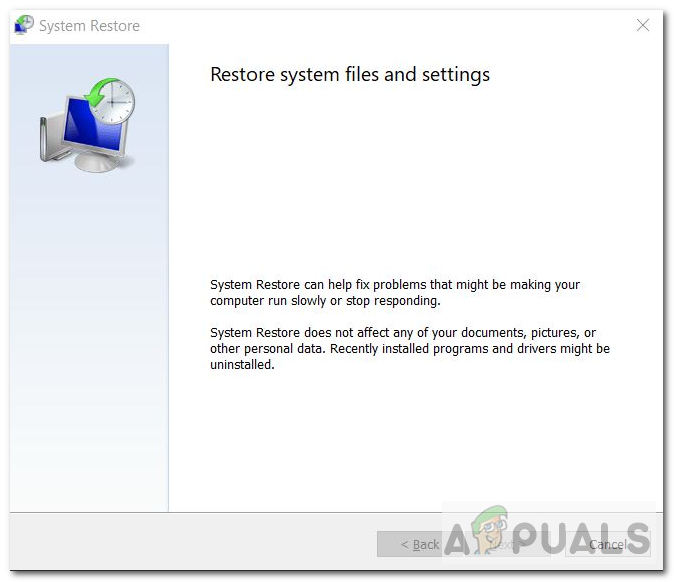 Использование восстановления системы в Windows 10
Использование восстановления системы в Windows 10
После того, как вы успешно использовали моментальный снимок восстановления, чтобы вернуть ваш компьютер в работоспособное состояние, повторите действие, которое ранее вызывало ошибку, и посмотрите, решена ли проблема.
Если проблема все еще не устранена, перейдите к следующему потенциальному исправлению ниже.
Метод 4: сброс всех компонентов Windows
Если ни один из вышеперечисленных методов не помог вам, очень высока вероятность, что вы имеете дело с каким-либо повреждением системного файла, которое не может быть решено обычным способом.
В этом случае единственное, что вы можете сделать на этом этапе, – это сбросить все компоненты и подкомпоненты вашей установки Windows, чтобы полностью исключить каждый поврежденный экземпляр, который может вызывать ошибку sihost.exe.
Если вы вынуждены это сделать, у вас действительно есть только два пути вперед:
- Чистая установка – это самая простая операция, которую вы можете сделать, поскольку ее можно развернуть без использования совместимого установочного носителя. Это эффективно заменит существующую линейку файлов Windows с диска ОС и устранит любой поврежденный экземпляр. Однако главный недостаток заключается в том, что, если вы заранее не создадите резервную копию своих личных данных, вам нужно быть готовым к потере каждого бита личных данных с диска вашей ОС (C: ).
- Восстановительная установка – по сравнению с чистой установкой эта процедура намного утомительнее. Вам потребуется вставить совместимый установочный носитель и использовать его для запуска процедуры восстановления на месте. Но ремонтная установка должна быть вашим первым выбором, если у вас есть время, поскольку это позволит вам сохранить ваши личные файлы, включая приложения, игры, документы, фотографии и т. Д.
Программы для Windows, мобильные приложения, игры - ВСЁ БЕСПЛАТНО, в нашем закрытом телеграмм канале - Подписывайтесь:)

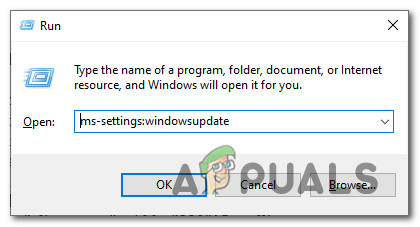 Откройте Центр обновления Windows через окно “Выполнить”
Откройте Центр обновления Windows через окно “Выполнить”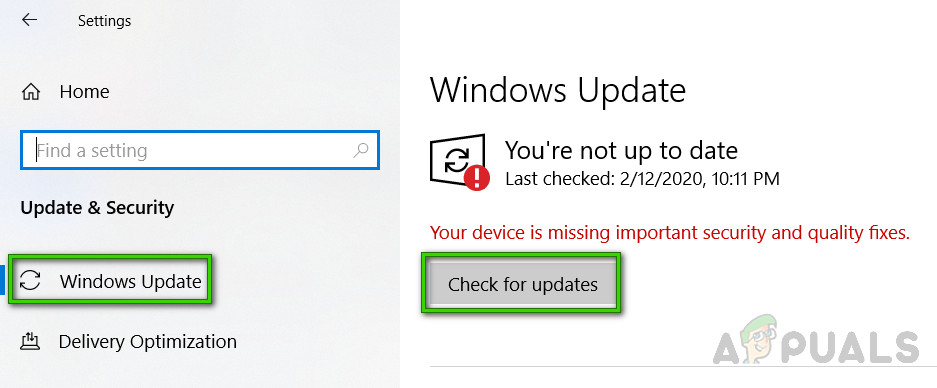 Проверка обновлений
Проверка обновлений